专业分析—欧姆龙CP1H串口通讯示例
- 格式:doc
- 大小:144.00 KB
- 文档页数:4
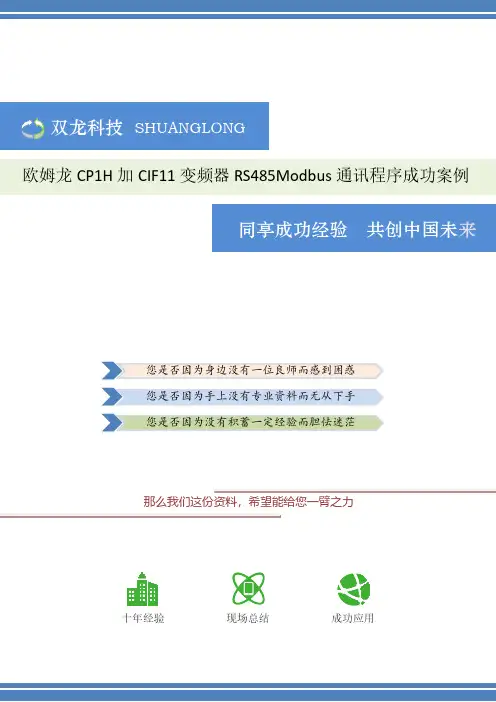

C P1W-C I F41欧姆龙(C P1H)以太网通信完美操作说明CP1W-CIF41欧姆龙以太网通信-FINS——陆一:连接设置节点号要正确要不CP1W-CIF41的ERROR灯闪(如·CP1W-CIF41 IP为192.168.250.1,节点号即为1,与最后一段相同)。
使用插槽1时4开关要置ON,使用插槽2时5开关要置ON,否则ERROR灯常亮。
PLC的串行选件端口插以太网模块时设置要改成115200 7,2,E HOST LINK 若是不知道模块的IP,可以从PLC内存查看:新建一个USB连接PLC的工程——在线工作——查看存IP地址的数据寄存器例如放在选件板2的位置,则IP地址在D32300+155=D32455,D32456两个地址查看;注意地址D后面不要带M。
(右键点击空白栏,编辑即可输入并查看)连接方法1:知道模块IP后。
设置电脑IP与模块处于同一个网段即可。
FINS 节点号即为模块IP的最后一个。
TIPS:最好将无线网卡禁用连接方法2:登陆http://192.168.250.1/c00.htm 注意:有时候模块要与电脑处于同一个网段才能连上(如模块192.168.250.1,电脑要为192.168.250.2)密码:ETHERNET修改完成以后点击传送,然后点击重启即可。
二:FINS指令:学习利用网络调试助手发送FINS命令对PLC进行操作,首先要学习FINS 的通讯格式;1、FINS指令格式手册中的格式如下:举例说明:利用FINS/TCP 的方式读取PLC 的DM1通道的数据,格式解析如下: FINS 帧格式: IC F RS V GC T DN A DA1 DA2 SN AS A 1 SA 2 SI DComman d codeTEXT固定 00 固定 02目标网络号 目标节点号 目标单元号 源网络号源节点号源单元号服务号,随便M RC SR C80 00 02 00 01 0000 C 700 00 0101 820000000001MR 、SR 参见FINS 命令第5章;返回写07也可,00表示本地网00表示本地网前面的ICF、RSV等为指定一些目标地址和源地址的网络号、节点号、单元号及其他固定的格式,后面关于Command code以及TEXT的内容,需要根据上位机实现什么的操作,填写不同的操作数据,就读取DM1通道的数据;DM区的Memory area code为82;读取存储区的Command code为0101;下面利用网络调试助手进行测试:2、使用网络调试助手测试FINS/TCP利用上位发送FINS/TCP的格式如下:ETN21手册,编号W421,P203。
![欧姆龙(CP1H简易Modbus-RTU控制(1)[1]](https://uimg.taocdn.com/0d471570cbaedd3383c4bb4cf7ec4afe04a1b185.webp)
欧姆龙(CP1H简易Modbus-RTU控制(1)[1]CP1H简易Modbus/RTU控制实验时间:2010年05⽉19⽇实验⼈员:陶晓晨实验器材:硬件:CP1H-XA40DR-D、3G3MV、CP1W-CIF11、S82J-02524D软件:CX-Programmer实验⽬的:1. 通过CP1H的RS-485⼝控制3G3MV变频器。
实验内容:1.实验要求:通过CP1H的RS-485串⼝,直接控制3G3MV变频器输出频率、启动、停⽌或者读取变频器频率等参数。
2.实验步骤(1)硬件开关设定:CP1W-CIF11:⼯作设定⽤拨动开关中1,2,3,5,6号引脚置ON,4号引脚置OFF。
(2)PLC与3G3MV之间的接线:CP1H-XA40DR-D 3G3MVRDA-──────S-和R-短接RDB+──────S+和R+短接值得注意的是,由于PLC是直流供电的,不可直接接220V交流电,否则PLC将烧毁。
所以将PLC的输⼊端接在服务电源上。
(3)变频器相关设定:(变频器断电上电后,设置⽅可⽣效)SW2终端电阻拨到ON,n003=2,n004=6,n151=4,n152=0,n153=1,n154=2n155=0,n156=10,n157=0PLC的设置:(通过CX-P软件)通过CX-P软件与PLC连接后,打开设置,将PLC的串⼝1设置如下:图1-1图1-1将设置下传到PLC后,将PLC断电上电后,设置⽅可⽣效。
(4)数据传输:1)读变频器的状态串⼝1,:发送数据从D32200通道开始,接受数据从D3250开始。
要求:读取0020开始4个通道的数据发送数据:D32200=0001,D32201=0003,D32202=0004,D32203=0020,D32204=0004 将以上数据填⼊PLC内存后,把A641.00位(发送使能位)置ON,从D32250读取数据。
见图1-2和1-3。
图1-2图1-32)写变频器的状态(通过变频器⾯板观察)串⼝1,:发送数据从D32200通道开始,接受数据从D3250开始。

欧姆龙PLC之CP1H 以太网FINS/TCP通讯实例CP1H上面的选件板插槽可以插入1-2块CP1W-CIF41模块,系统即具有了以太网功能,也可以使用CP1W-EXT01和CJ1W-ETN21以太网扩展模块来组态,用于在CX-Programmer软件下的编程或监控,也可以和其它网络设备(可以是上位机,也可以是其它的PLC或者是带有以太网接口的触摸屏等)进行通讯。
图1 CP1W-CIF41 图2 ETN21就像UDP的TCP之间的特性对比一样,和FINS/UDP方式相比,FINS/TCP具有更好的可靠性,但是不如前者的效率高。
不可以使用广播,同时最多16个连接。
本文给出FINS/TCP通讯实例供参考。
电脑和PLC通讯,通常都是电脑做为客户端,PLC作为服务器端。
如果是PLC之间进行通讯,任何一台PLC都可以作为服务器或者客户端。
硬件:CP1H-X40DR-A 1台CP1W-CIF41 1块网线、交换机软件:网络调试助手(或者其它网络调试软件)CX-ProgrammerCP1W-CIF41已经配置成ip=192.168.1.32,subnet MASK=255.255.255.0,port=9600。
运行CX-Programmer,在查看窗口添加D0、D1、W210通道和W212.01位用于监控。
客户端电脑配置成ip=192.168.1.5,subnet MASK=255.255.255.0。
运行网络调试软件,协议类型选择 TCP Client,远程主机地址处改为PLC地址和相应的端口号,即192.168.1.32:9600,之后即可点连接。
发送和接收区都设置成16进制。
一,握手命令1、客户端向服务器发送命令00000000。
这个命令长20字节,分成5组4字节。
分别是:头(FINS) + 长度(Hex0C) + 命令(00000000)+ 错误码(00000000) + 客户机节点地址。
46494E53是FINS的ASCII码值,即命令头。

CP1W-CIF41欧姆龙以太网通信-FINS时间:2021.03.03 创作:欧阳学——陆一:连接设置节点号要正确要不CP1W-CIF41的ERROR灯闪(如·CP1W-CIF41 IP为192.168.250.1,节点号即为1,与最后一段相同)。
使用插槽1时4开关要置ON,使用插槽2时5开关要置ON,否则ERROR灯常亮。
PLC的串行选件端口插以太网模块时设置要改成1152007,2,E HOST LINK若是不知道模块的IP,可以从PLC内存查看:新建一个USB连接PLC的工程——在线工作——查看存IP地址的数据寄存器例如放在选件板2的位置,则IP地址在D32300+155=D32455,D32456两个地址查看;注意地址D后面不要带M。
(右键点击空白栏,编辑即可输入并查看)连接方法1:知道模块IP后。
设置电脑IP与模块处于同一个网段即可。
FINS节点号即为模块IP的最后一个。
TIPS:最好将无线网卡禁用连接方法2:登陆http://192.168.250.1/c00.htm 注意:有时候模块要与电脑处于同一个网段才能连上(如模块192.168.250.1,电脑要为192.168.250.2)密码:ETHERNET修改完成以后点击传送,然后点击重启即可。
二:FINS指令:学习利用网络调试助手发送FINS命令对PLC进行操作,首先要学习FINS的通讯格式;1、FINS指令格式手册中的格式如下:举例说明:利用FINS/TCP的方式读取PLC的DM1通道的数据,格式解析如下:FINS帧格式:前面的ICF、RSV等为指定一些目标地址和源地址的网络号、节点号、单元号及其他固定的格式,后面关于Command code以及TEXT的内容,需要根据上位机实现什么的操作,填写不同的操作数据,就读取DM1通道的数据;DM区的Memory area code为82;读取存储区的Command code为0101;下面利用网络调试助手进行测试:2、使用网络调试助手测试FINS/TCP利用上位发送FINS/TCP的格式如下:ETN21手册,编号W421,P203。
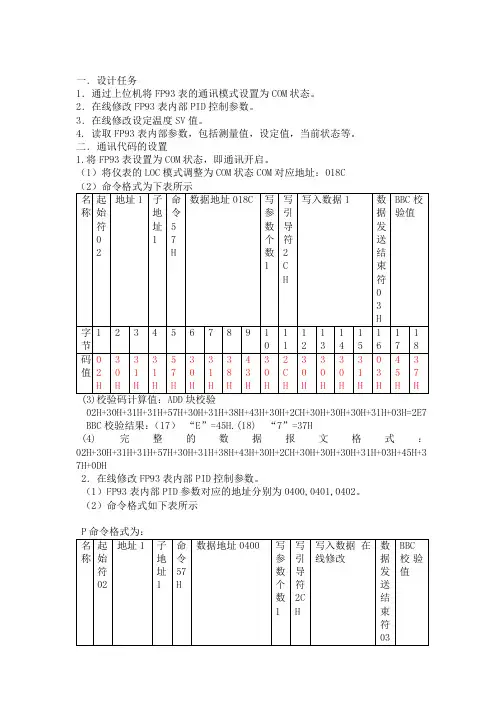

CP1H系列与条码枪通信实例一>欧姆龙CP1H系列与条码枪通信实例目的:让PLC上面的RS232口采集到扫码枪发送过来的数据硬件:扫码枪部分:摩托罗拉:STB4278+STB4278(RS232线)配电源PLC部分:CPU模块->欧姆龙CPU33CPU右侧放置欧姆龙CJ1W-SCU41下面正式开始配置:硬件组态:第一步:焊接通讯线(屏蔽线接D型头外壳)PLC2-扫码枪3PLC3-扫码枪2PLC4-PLC5扫码枪4-扫码枪6扫码枪7-扫码枪8PLC9-扫码枪5第二步:PLC部分设定CPU33单元号设定为0(即UNIT号)CJ1W-SCU41单元号设定为1(即UNIT号)第三步:将CJ1W-SCU41第二个端口(即RS232口)和扫码枪通过上面焊接的通讯线链接在一起。
软件组态:扫码枪部分:上电后底座和扫码枪配对,之后扫码扫码枪说明书的14页最下面的三个条码将扫码枪的通讯的截至码设置为CR+LF。
(备注:三个条码以此从上往下扫描)。
PLC部分:A:CJ1W-SCU41的配置见下面B:配置完毕将所以参数写入PLC中,断电重启。
C:程序代码代码解释:该图片共计三条语句,目的是给串口通讯指令RXDU的三个操作数赋值。
(在指令的手册中有详细的定义,若不想翻手册直接照抄即可)指令解释:第一步使用BSET指令给D1410-D1419清零。
第二步:使用RXDU指令接受条码。
(三个参数在上面已经赋值)1544.06意思是Port2接受结束标志。
这个标志位的计算公式如下通道CH=1500+25X单元号+16位=6特别说明:欧姆龙指令手册该部分写错了最终结果外部图片二>欧姆龙CP1H系列无协议通讯条码枪实验时间:2013年5月实验设备:CP1H-XA40DR-A,S8VM-01505C,V400-R1CF实验目的:学习通过无协议通讯条码枪实验步骤①硬件接线图1-1发送端接3(RD)端,接受端接2(SD)端,接地端接9(SG)端,②软件设置1。
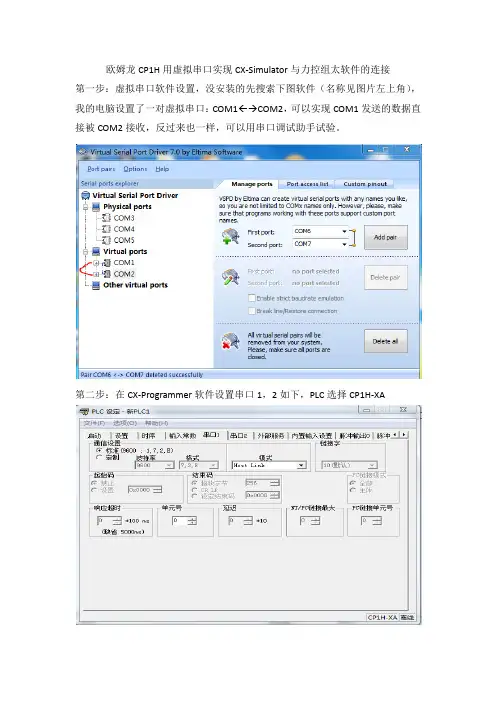
欧姆龙CP1H用虚拟串口实现CX-Simulator与力控组太软件的连接
第一步:虚拟串口软件设置,没安装的先搜索下图软件(名称见图片左上角),我的电脑设置了一对虚拟串口:COM1 COM2,可以实现COM1发送的数据直接被COM2接收,反过来也一样,可以用串口调试助手试验。
第二步:在CX-Programmer软件设置串口1,2如下,PLC选择CP1H-XA
第三步:从“开始”菜单中启动仿真软件CX-Simulator软件,在编程软件中启动仿真软件不行。
双击红线那行,设置如下
单击OK--------单击下一步:
单击红线那行,设置如下:
COM port name 是第一步设置的虚拟串口中的一个,电脑不同,虚拟串口不同。
单击OK--------单击下一步,直到完成。
单击Connect,单击右三角运行。
第四步:更改PLC设置,下载程序与设置
第五步:力控组太软件设置。
新建IO设备,选择欧姆龙---HostLink
COM1是虚拟串口中的另一个,串口参数设置要与编程软件中的串口设置一致。
最后创建试验用的点表,运行力控,若通讯正常,则下图COM指示灯黄色闪烁。
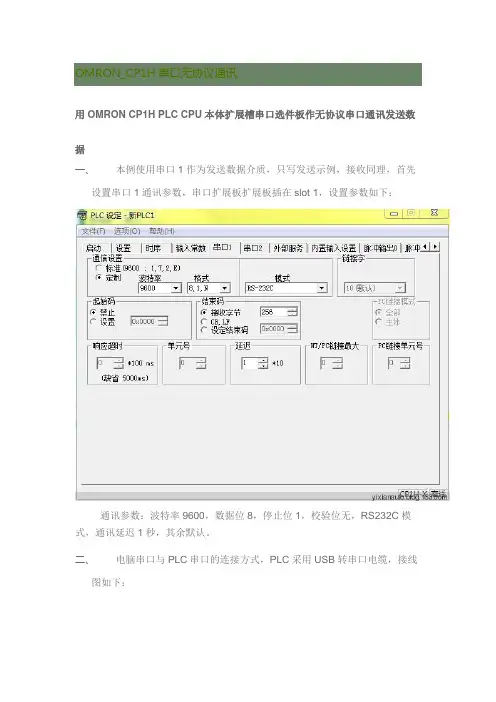
OMRON_CP1H串口无协议通讯用OMRON CP1H PLC CPU本体扩展槽串口选件板作无协议串口通讯发送数据一、本例使用串口1作为发送数据介质,只写发送示例,接收同理,首先设置串口1通讯参数,串口扩展板扩展板插在slot 1,设置参数如下:通讯参数:波特率9600,数据位8,停止位1,校验位无,RS232C模式,通讯延迟1秒,其余默认。
二、电脑串口与PLC串口的连接方式,PLC采用USB转串口电缆,接线图如下:注意:不能直接将PC串口线插到CPU串口上,由上图可以看出,双方针脚定义不同。
三、发送数据的程序编程,程序图如下:运用发送指令:TXD(防止每个扫描周期重复发送,应采用上升沿执行@),A392.13是串口1的准备标志,为ON说明设置正确,当前无发送,可以执行发送任务,当W0.00为ON时,根据接点P_1s每1秒发送一次。
TXD指令说明:D100是要发送数据的首字,由上图可知我设值为100,十六进制为#0064,第二数是控制字,为#0101,表明使用串口1发送,低字节在前高字节在后,具体控制字参看下图:由于设置设置的是无RS,ER信号控制,所以此处4-7位设为0,0-3位设为1表明低字节先发送,8-11位设为1说明使用串口1 。
第三个操作数为发送字节个数,这里是2,即发送1个字节,也就是D100低8位和高8位,低8位先发送,高8位后发送。
四、PC机串口通讯软件接收到的数据如下图所示:本人PC机串口号为COM8,通讯参数设置与PLC串口设置对应,即9600,8位,无校验,1位停止位,由于PLC每秒发送2个字节,所以此处接收到的数据为64 00,也就是100的十六进制就,即我们在PLC的D100中设置的值100,十六进制0064,为什么接收的64在前,00在后,因为我们在发送时设置低字节先发送,也就是64先发,00后送,所以PC先收到64再收到00 。
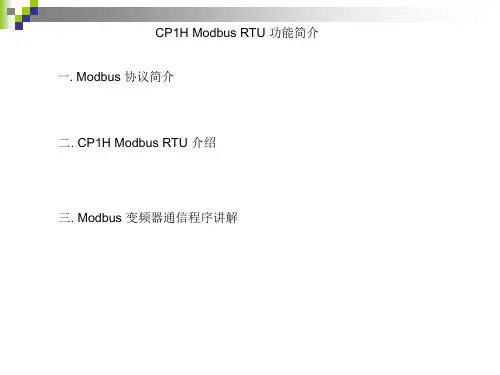
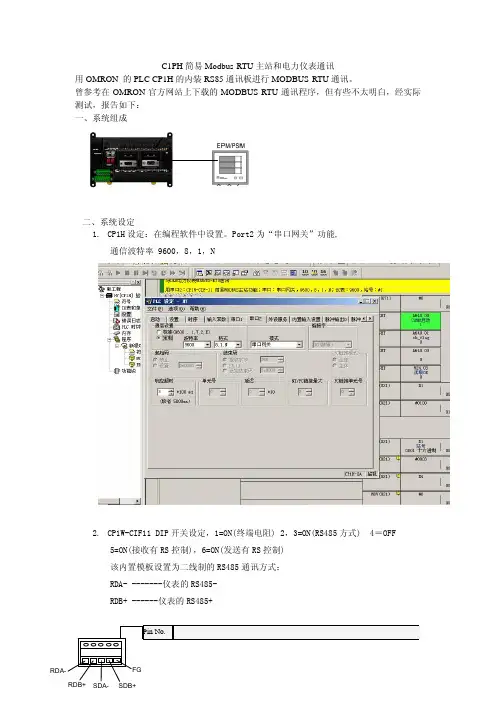
C1PH简易Modbus-RTU主站和电力仪表通讯用OMRON 的PLC CP1H的内装RS85通讯板进行MODBUS-RTU通讯。
曾参考在OMRON官方网站上下载的MODBUS-RTU通讯程序,但有些不太明白,经实际测试,报告如下:一、系统组成二、系统设定1.CP1H设定:在编程软件中设置。
Port2为“串口网关”功能,通信波特率 9600,8,1,N2.CP1W-CIF11 DIP开关设定,1=ON(终端电阻) 2,3=ON(RS485方式) 4=OFF5=ON(接收有RS控制),6=ON(发送有RS控制)该内置模板设置为二线制的RS485通讯方式:RDA- -------仪表的RS485-RDB+ ------仪表的RS485+ON Yes1OFF NoTerminal resistorON 2 wires( RS485) 2OFF 4 wires( RS422)ON 2 wires( RS485) 3OFF 4 wires( RS422) have to set same setting of No2 and No34 --ON RD:RScontroll5OFF RD:No RS controll(Always possible to resive )“ No echo back settinng ” also No5= On.ON SD:RScontrol6OFF SD:No Rs controll(Always possible to send )For 4 wire(RS422) 1:N conection, N side unit set NO.6 = ON.For 2 wire(RS485), set No.6=ON.3.仪表设定仪表站地址:=1波特率:3=9600其读取寄存器的指令格式:例:06H03H 00H 00H 00H 21H 84H 65H 仪表站地址:06H;读取指令:03H 读取00H单元~21H单元的数据三、Modbus-RTU 简易主站功能在CP1H CPU 单元上安装RS-422A/485 选件板(或RS-232C 选件板),通过软件开关操作,作为Modbus-RTU 主站,来发送Modbus-RTU 命令。
欧姆龙CP1H用虚拟串口实现CX-Simulator与力控组太软件的连接
第一步:虚拟串口软件设置,没安装的先搜索下图软件(名称见图片左上角),我的电脑设置了一对虚拟串口:COM1 COM2,可以实现COM1发送的数据直接被COM2接收,反过来也一样,可以用串口调试助手试验。
第二步:在CX-Programmer软件设置串口1,2如下,PLC选择CP1H-XA
第三步:从“开始”菜单中启动仿真软件CX-Simulator软件,在编程软件中启动仿真软件不行。
双击红线那行,设置如下
单击OK--------单击下一步:
单击红线那行,设置如下:
COM port name 是第一步设置的虚拟串口中的一个,电脑不同,虚拟串口不同。
单击OK--------单击下一步,直到完成。
单击Connect,单击右三角运行。
第四步:更改PLC设置,下载程序与设置
第五步:力控组太软件设置。
新建IO设备,选择欧姆龙---HostLink
COM1是虚拟串口中的另一个,串口参数设置要与编程软件中的串口设置一致。
最后创建试验用的点表,运行力控,若通讯正常,则下图COM指示灯黄色闪烁。
MT8100i与欧姆龙CP1H一屏两机连接通信示例
1.通信架构
MT8100i触摸屏与CP1H一屏多机通信有两种架构
1.CP1H上加RS232通信选件板(CP1W-CIF01),7寸之上的屏有三组独立RS232串口,可用三个独
立串口各连一台设备,最多连接3台;
2.CP1H上加RS422/485选件板(CP1W-CIF11),用触摸屏上的一组RS485串口,接成总线式连接多
台CP1H。
RS232选件板(CP1W-CIF01)
RS422/485选件板(CP1W-CIF11)
本篇主要介绍采用RS422/485选件板如何通讯,采用该种架构接成两线或四线制都可以,但要注意选件板上拨码开关的设置,设置不正确会导致无法通信。
1号DIP开关为终端电阻,当PLC在网络终端时,将1号DIP开关设定ON。
485通讯时(RS485-2W)
2/3/5/6号DIP开关设定ON,4号DIP开关设定OFF。
422通讯时(RS485-4W)
a. 1:1(单台PLC)的422通讯时,2至6号DIP开关都设定OFF。
b. 1:N(多台PLC)的422通讯,且PLC为N端时,2至5号DIP开关都设定OFF,6号DIP开关设
定ON。
2.接线图
RS485-4W接线图
RS485-2W接线图(接RDA-,RDB+或SDA-,SDB+中任一组均可)3.参数设置
PLC通信参数
四线制时触摸屏通信参数
两线制时触摸屏通信参数4.测试照片
RS485两线制通信
RS485四线制通信。
欧姆龙CP1H与3G3JZ变频器协议宏通讯使用说明书2010.9目录一、建立工程 (3)1.新建工程 (3)2.新建Protocol (3)3.新建Sequence (4)4.新建Step (5)二、建立发送消息 (5)1.新建消息 (5)2.变频器命令格式 (6)3.变频器内部寄存器定义 (7)5.变频器错误代码 (8)6.与变频器通讯PCMR指令定义 (9)7.消息编写实例 (9)三、下载数据 (12)四、程序编写 (15)1.内部寄存器区分配: (15)a)DM区 (15)b)CIO区 (16)2.内部寄存器定义 (16)a)DM区定义 (16)b)CIO区定义 (17)c)端口状态寄存器 (18)3.样例程序 (19)五、监控通讯状态 (20)用CX-PROTOCAL设置PLC与3G3JZ通讯的协议宏一、建立工程1.新建工程2.新建Protocol将弹出PLC系列选择窗口如下,本例选择CS/CJ系列并重新命名为Protocol01选择Target为【SCU[0]】3.新建Sequence并重新命名为Sequence01,分别设定通讯时间【Timer Tr】【Timer Tfr】【Timer Tfs】4.新建Step在NewSequence上新建Step配置好步后,下面需要设置发送的消息,见下章二、建立发送消息1.新建消息设置发送的Data,根据变频器操作手册第7章第六页格式编写本例中的格式为:站号(01)+功能码(10)+开始编号(2110)+个数(0002)+数据数(04)+起始数据+下一数据+CRC-16,如[0110]+[2101]+[0002]+EOT+(R(DM 01000),4)+<c>或[0110]+[2101]+[0002]+[04]+(R(DM 01000),4)+<c>其中起始数据和下一数据用变量编写,从D1000开始的4Bit即D1000和D10012.变频器命令格式上图为变频器发送和接收命令格式3.变频器内部寄存器定义a)写寄存器定义b)读寄存器定义5.变频器错误代码6.与变频器通讯PCMR指令定义7.消息编写实例先点[Edit]编辑,编辑完后点[INSERT]插入,数据类型为CONSTANT HEX前部分设置完成后如下图:其中数据位【04】也可以用Constant Code类型的EOT 0X04 编写,如下图:后部分为变频器起停控制和频率控制,在Message Data处类型选Variable,然后点[Edit]弹出对话框下图点[Variable]设置发送地址如下图:点[Length]设置发送字节数如下图:设为4个字节,即D1000到D1001,即D1000为起停控制,D1001为频率参数设置校验CRC-16设置完成后如图设定完成后切换到Sequence01,设置Send Wait(通讯等待时间)和发送的消息选择刚才编辑好的SD(0)_1设置Send Wait 时间如果有多台可设置Next位Next,然后再新建步,添加方法同上所有都建好并重新命名后效果如下图:三、下载数据1.SCU41串口PORT1通讯设定首先联机读取PLC的所有模块,然后单击SCU[0]模块,右边将显示此模块的所有端口,双击端口号前面的图标进入设置画面,设置通讯方式为Protocol Macro,通讯速率为9600,8,1,E,如下图2.PLC与变频器通讯线连接变频器端口定义PLC的SCU41的Port1端口定义连接图如下PLC----变频器1------------42-------------53.切换到在线模式4.下载通讯参数5.下载protocals到PLC点新建好的Protocal【Protocal01】弹出如下下载编译对话框点【Compile】编译,然后点【Download】下载四、程序编写1.内部寄存器区分配:a)DM区i.本体上ii.扩展端口b)CIO区i.本体上ii.扩展端口2.内部寄存器定义a)DM区定义b)CIO区定义c)端口状态寄存器通讯端口允许标志端口ERR标志端口通讯完成代码3.样例程序本例使用的模块单元号为0,串口号为1则:内部辅助点(协议宏执行中标志)为1509.15使用7#端口则通讯端口允许标志A20207程序样例如下#7110:7为通讯端口可设为0-7,若设为4则A202.04为‘端口4允许通讯’1串行端口号10通讯板/单元编号,为内插板(本体上)时为E1(16进制),为扩展模块时为:单元号+10(16进制)#0为通讯板上协议宏的序列编号000,即下图中的协议宏Protocol01的编号:000五、监控通讯状态1.开始监视点建好的PLC【mochuang】,点连接的通讯模块【SCU[0]】,点通讯端口前面图标【Communication Port 1】,在点【Trace 1】,点工具栏【Start Continuous Trace】按钮开始记录发送命令和接收命令2.下载监视记录点工具栏【Upload trace】下载后如下图,其中蓝色线之上为发送数据,紧随蓝色之后红色线之上数据为响应数据3.查看监视记录点【Trace list】可查看之前下载过记录21。
3G3MX2的MODBUS-RTU通讯功能实验设备:3G3MX2-AB007(变频器)、CP1H-XA40DT-D(PLC)、CP1W-CIF11(RS422/485通讯板)实验目的:1、掌握使用CP1H的简易主站功能控制3G3MX2变频器。
2、掌握3G3MX2的MODBUS-RTU命令格式。
实验步骤:1、系统概述、硬件搭建和接线使用485方式连接、端子排列及开关设置,(如下图所示)3G3MX2:终端电阻开关拨到O的位置。
CP1W-CIF11(如下图所示)485通讯,DIP4=OFF,其他都设置为ON。
接线方法:变频器----CIF11RS-SDA-RS+SDB+2、软件设置①变频器侧参数设置,(如下图所示)即A001=03,A002=03,C071=05,C072=1,C074=01,C075=2,C076=02,C077=0.00, C078=10。
②PLC侧使用串口网关模式,详细设置,(如下图所示)实验现象:1、使用功能码10,写入变频器的频率,其数据格式(如下图所示)频率的寄存器地址(如下图所示)对变频器写入50HZ的频率,数据具体编写如下:01100000(0001-1)00020400001388PLC侧编写(如下图所示)触发A641.00位后,频率正常写入变频器中。
2、使用功能码05,控制变频器运转,数据格式(如下图所示)控制启停的位地址(如下图所示)控制变频器运行,数据编写如下:01050000FF00PLC侧数据编写(如下图所示)触发A641.00后变频器开始运行。
实验总结:1、一开始PLC侧没有发送数据控制之前即使设置了通讯异常检测,变频器也不会报通讯超时错误,只有当下次接收到数据后才会报错。
2、编写地址的时候注意地址=寄存器编号-1。
3、PLC侧如果把节点号设置成0发送控制指令,为全局控制,即所有连接的3G3MX2从站都会收到控制,但是不会反馈数据。
4、在使用通讯指令控制变频器运行后,仍可以使用面板令变频器停止,并且如果下次需要使用通讯方法让变频器启动时,需要先发送一条ON到OFF的停。
欧姆龙PLC之CP1H 以太网FINS/TCP通讯实例CP1H上面的选件板插槽可以插入1-2块CP1W-CIF41模块,系统即具有了以太网功能,也可以使用CP1W-EXT01和CJ1W-ETN21以太网扩展模块来组态,用于在CX-Programmer软件下的编程或监控,也可以和其它网络设备(可以是上位机,也可以是其它的PLC或者是带有以太网接口的触摸屏等)进行通讯。
图1 CP1W-CIF41 图2 ETN21就像UDP的TCP之间的特性对比一样,和FINS/UDP方式相比,FINS/TCP具有更好的可靠性,但是不如前者的效率高。
不可以使用广播,同时最多16个连接。
本文给出FINS/TCP通讯实例供参考。
电脑和PLC通讯,通常都是电脑做为客户端,PLC作为服务器端。
如果是PLC之间进行通讯,任何一台PLC都可以作为服务器或者客户端。
硬件:CP1H-X40DR-A 1台CP1W-CIF41 1块网线、交换机软件:网络调试助手(或者其它网络调试软件)CX-ProgrammerCP1W-CIF41已经配置成ip=192.168.1.32,subnet MASK=255.255.255.0,port=9600。
运行CX-Programmer,在查看窗口添加D0、D1、W210通道和W212.01位用于监控。
客户端电脑配置成ip=192.168.1.5,subnet MASK=255.255.255.0。
运行网络调试软件,协议类型选择 TCP Client,远程主机地址处改为PLC地址和相应的端口号,即192.168.1.32:9600,之后即可点连接。
发送和接收区都设置成16进制。
一,握手命令1、客户端向服务器发送命令00000000。
这个命令长20字节,分成5组4字节。
分别是:头(FINS) + 长度(Hex0C) + 命令(00000000)+ 错误码(00000000) + 客户机节点地址。
46494E53是FINS的ASCII码值,即命令头。
CP1W-CIF41欧姆龙以太网通信-FINS欧阳歌谷(2021.02.01)——陆一:连接设置节点号要正确要不CP1W-CIF41的ERROR灯闪(如·CP1W-CIF41 IP为192.168.250.1,节点号即为1,与最后一段相同)。
使用插槽1时4开关要置ON,使用插槽2时5开关要置ON,否则ERROR灯常亮。
PLC的串行选件端口插以太网模块时设置要改成1152007,2,E HOST LINK若是不知道模块的IP,可以从PLC内存查看:新建一个USB连接PLC的工程——在线工作——查看存IP地址的数据寄存器例如放在选件板2的位置,则IP地址在D32300+155=D32455,D32456两个地址查看;注意地址D后面不要带M。
(右键点击空白栏,编辑即可输入并查看)连接方法1:知道模块IP后。
设置电脑IP与模块处于同一个网段即可。
FINS节点号即为模块IP的最后一个。
TIPS:最好将无线网卡禁用连接方法2:登陆http://192.168.250.1/c00.htm 注意:有时候模块要与电脑处于同一个网段才能连上(如模块192.168.250.1,电脑要为192.168.250.2)密码:ETHERNET修改完成以后点击传送,然后点击重启即可。
二:FINS指令:学习利用网络调试助手发送FINS命令对PLC进行操作,首先要学习FINS的通讯格式;1、FINS指令格式手册中的格式如下:举例说明:利用FINS/TCP的方式读取PLC的DM1通道的数据,格式解析如下:FINS帧格式:前面的ICF、RSV等为指定一些目标地址和源地址的网络号、节点号、单元号及其他固定的格式,后面关于Command code以及TEXT的内容,需要根据上位机实现什么的操作,填写不同的操作数据,就读取DM1通道的数据;DM区的Memory area code为82;读取存储区的Command code为0101;下面利用网络调试助手进行测试:2、使用网络调试助手测试FINS/TCP利用上位发送FINS/TCP的格式如下:ETN21手册,编号W421,P203。
注:使用Omron CP Series Host Link协议时,请确保PLC上的拨码开关DIP1~6全部置为OFF.
3、HMI设置:
1)COM0通讯设置:RS232,9600,7,2,偶校验,PLC站号:0
2)使用位状态切换开关W_bit 0.00,位状态指示灯W_bit 0.01 3)使用多状态设定元件,地址D_word 0,循环递加0~100
4)使用多状态设定元件,地址H_word 0,循环递减100~0
4、PLC设置:
1)新建工程,设备类型选择“CP1H”,CPU类型选择“XA”
2)设置PLC串口1参数
3)编写简单测试程序
5、通讯测试:
1)分别下载HMI和PLC程序,使用通讯线连接COM口和PLC模块端口
2)触控W_bit0.00,当W_bit0.00为ON时,W_bit0.01为ON(指示灯绿色);当W_bit0.00为OFF时,W_bit0.01为OFF(指示灯为红色);
3)触控“+1”按钮,字地址D_word0每次加1;循环递加范围0~100 4)触控“-1”按钮,字地址H_word0每次减1;循环递减范围100~0 6、RS232通讯电缆:。